
|
VirtualBox的 是一種虛擬化軟件,它使我們可以在另一個操作系統(稱為主機)中運行一個操作系統(稱為來賓)及其應用程序。 得益於此功能強大的工具,除了運行“ guest”操作系統及其應用程序外,我們還可以在兩個系統之間共享文件夾,從而極大地促進了它們之間的交互作用這是一個微型教程,旨在學習如何使用Virtualbox在Ubuntu和Windows之間共享文件夾。 |
Windows作為主機(接收方),Ubuntu作為來賓(客戶)
首先,請確保已以來賓身份安裝了Virtualbox和Ubuntu。
步驟1:安裝“來賓添加”
要安裝«來賓附加»,請進入菜單機器>安裝來賓附加。
您要做的是下載虛擬CD並將其安裝在/ media / cdrom中。 現在,我打開一個終端並寫道:
須藤sh /cdrom/VBoxLinuxAdditions-x86.run
注意:cdrom的安裝路徑取決於您的分發。
最後重新啟動虛擬機。
步驟2:定義共享文件夾
在“ Virtualbox”菜單中,選擇“計算機”>“共享文件夾”。
將出現一個窗口。 點擊按鈕
並指定要共享的文件夾的路徑。 不要忘記命名。
步驟3:在Ubuntu中掛載Windows文件夾
首先,我們必須為該文件夾創建一個安裝點。 我打開一個終端並寫道:
須藤mkdir /媒體/ Windows
注意:文件夾的名稱可以是其他名稱,我選擇了“ windows”。
在該路徑中掛載共享文件夾:
sudo mount -t vboxsf共享/媒體/ Windows
注意:請注意,“共享”是我們在上一步中分配給共享文件夾的名稱。
步驟4:每次啟動虛擬機時,我都希望此文件夾自動掛載
為此,我們必須編輯/etc/init.d/rc.local文件。 我打開一個終端並寫道:
gksudo gedit /etc/init.d/rc.local
添加以下行
sudo mount -t vboxsf共享/媒體/ Windows
請記住,您必須用選擇的名稱替換“共享”和“窗口”。 保存文件。
從現在開始,您將能夠從分配的路徑訪問共享文件夾。 🙂
Ubuntu作為主機,Windows作為guest(來賓)
首先,請確保已以來賓身份安裝了VirtualBox和Windows。 如果您對如何執行此操作有疑問,建議您閱讀 本指南.
在您的Ubuntu中,我打開了VirtualBox(應用程序>附件> VirtualBox OSE)。
選擇您的Windows,然後單擊“選項”按鈕。
步驟1:定義共享文件夾
在左側,單擊 共享文件夾。 然後在圖標上
在右邊。 選擇您要共享的文件夾。 不要忘了給它起個名字。
單擊確定,選項窗口將關閉。
重新啟動Windows(在客戶機上)。
步驟2:安裝“來賓添加”

再次重新啟動Windows。
步驟3:掛載共享文件夾
我打開了Windows資源管理器。 在Windows Vista或Win 7中,單擊 添加網絡驅動器 (英語為Map Network Drive)。

在出現的文本框中,我寫道:
vboxsvr共享名
注意:“ Sharename”是您之前添加到VirtualBox的文件夾的名稱,在我們的例子中是“ things”。 確保該選項 啟動時重新連接 已啟用。 點擊 敲定.

在Win XP中,可以通過右鍵單擊“我的電腦”圖標>“映射網絡驅動器”來訪問與上一個窗口非常相似的窗口。 在所有版本的Windows中,其餘步驟都是相同的。
完成此操作後,就可以像訪問網絡磁盤一樣訪問共享文件夾。





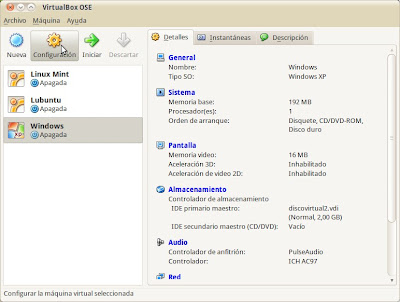
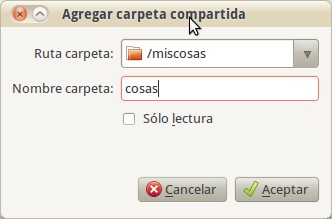
以防萬一,請不要刪除它,今天,01年2013月10.04日,它幫助我在Ubuntu 10.04(如果是XNUMX)上執行此操作,因為我的上網本資源不足。 謝謝
哈哈哈,在Windows上虛擬化Linux,多麼實用...
非常有用和澄清。 謝謝。
謝謝!
嘿朋友,有點幫助,我想給ubuntu色情,但問題是我使用usb電視kworld接收器,然後我找不到如何在ubuntu nadmas中安裝它,這就是我所缺少的所有東西,我認為它擁有一切,或者有些說明,您將通過鏈接謝謝
的問候。
主機操作系統:ubuntu
來賓操作系統:wxp
我已按照步驟進行操作,儘管安裝來賓添加項的步驟更為複雜,實際上,我認為這是問題所在。
1.我從這裡下載用於virtualbox 4.1.12的來賓添加項 http://www.innerzaurus.com/distribuciones-de-escritorio/comunes/61-liberacion-de-virtualbox-4-1-12#mozTocId925110
我完全按照步驟進行,沒有任何問題。
2.我通過virtualbox界面共享有問題的文件夾。
3.在虛擬機中啟動Windows。
4.我按照你的步驟去做。 表示:
-在我的電腦上,連接到網絡驅動器
-\ vboxsvr xx_xx_xx等
-OK嘗試查找,但顯示找不到網絡路徑。
在虛擬機窗口的欄中,出現一些圖標。 在一個我們感興趣的文件夾中,輔助文件夾位於共享文件夾中,但它告訴我來賓添加項似乎不可用,我通過設備安裝它們>安裝來賓添加項。
問題是我已經安裝了它們。 他們可以不工作嗎? 您知道其他共享文件的方式嗎? 我已經跑了一千圈了,什麼也沒做。
謝謝,非常清楚,
BUENISIMO
嘿,謝謝,您講得很好,很簡單simple
感謝您的教程,我覺得它非常清楚和有用。
當我嘗試按照以下步驟操作時,終端無法識別vboxsf文件,它們是否發生了?
如果我在主機操作系統上具有Ubuntu,在來賓系統上具有Ubuntu,它們的步驟是否相同? 謝謝
原則上是……雖然您必須將這兩個示例組合在一起(因為該示例在2個ubuntus之間,而不是在win-ubuntu或ubuntu-win之間,如後所述)。
乾杯! 保羅
老師非常感謝您的使用手冊。 它為我服務了100%。 成功案例
很好,很多版本的ubuntu和Windows以及同一個VirtualBox,它仍然有用且功能上,只需進行很少的調整
謝謝! 它對我很好。 我有帶虛擬化Ubuntu的Windows,我需要它才能繼續進行U項目。
非常感謝您分享這些信息…! 一聲問候
太好了,我不記得它是如何完成的,而且我已經瘋了。
問候。
謝謝...對我有幫助
此過程適用於solaris操作系統
謝謝。,它在Windows 8主機上以及與來賓Elementary一起完美運行。 乾杯
別客氣! 擁抱! 保羅
謝謝!! 你不知道我花了多少錢
如何在虛擬盒子中製作文件夾
很好,如果您為我提供的信息很好解釋
您好,文章很好,可以拆文件夾嗎? 發生的是,以前我從另一台筆記本電腦共享了一個文件夾,它們一直出現,我想卸下它們。 提前致謝。
再次您好,我已經設法使用“ rmdir”命令刪除目錄,無論如何,謝謝。
您好,我回答了我,因為我發表了另一條評論,但它沒有出現,因此我設法使用命令“ rmdir”刪除了目錄。 還是要謝謝你。
您好,我無法自動掛載共享文件夾,我的ubuntu版本是:
“ Ubuntu 16.04 LTS”
以下是確切的路徑:
sudo mount -t vboxsf下載/媒體/ Windows /
在終端中保存編輯後的文件“ rc.local”時,它顯示以下錯誤/警報,並且在啟動虛擬機時不會自動掛載:
**(gedit:4590):警告**:設置文檔元數據失敗:不支持設置元數據:: gedit-spell-enabled屬性
** (gedit:4590): WARNING **: Set document metadata failed: Establecer el atributo metadata::gedit-encoding no está soportado** (gedit:4590): WARNING **: Set document metadata failed: Establecer el atributo metadata::gedit-position no está soportado
HOLA,
在Ubuntu 16.04 LTS中,該文件夾不是自動安裝的,修改該文件不會產生錯誤,但似乎也沒有任何作用。 救命?
謝謝^^
嗨,您不會更改文件夾權限嗎? 16.04公升
我在Ubuntu 16.10中共享了一個文件夾,因此可以從Windows添加內容。
如果活躍
允許其他人在此文件夾中創建和刪除文件
Y
訪客訪問(針對沒有用戶帳戶的人)
從Windows,我可以毫無問題地訪問。 但是我需要使用用戶名和密碼進行訪問。
從Windows刪除Guest Access時,它要求我輸入用戶名和密碼,但我不知道如何輸入,我已經用幾種方式編寫了用戶。
用戶名+密碼
用戶@ ComputerName +密碼
ComputerName \用戶名+密碼
ComputerName /用戶名+密碼
有誰知道如何放置憑證從Windows訪問?
謝謝
偉大的! 很好的解釋。 來自 Virtualbox 中的 Pop OS,2021 年。謝謝,它非常有用!
非常感謝我能夠來回複製,只是在這個版本中,6.1.32 Windows 客戶端窗口在設備/共享文件夾中有選項。 謝謝 !